ลงชื่อเข้าใช้และจัดการ Whiteboard ด้วย Companion
โต้ตอบกับ Whiteboard โดยใช้อุปกรณ์ของคุณโดยเปลี่ยนสมาร์ทโฟนของคุณให้เป็นผู้ช่วยการเรียนรู้เพื่อทำให้การสอนเป็นเรื่องง่าย คุณสมบัติต่อไปนี้มีให้สำหรับครูที่ลงชื่อเข้าใช้บัญชี โฮสต์/ผู้ดูแลระบบไอที เท่านั้น
จัดการ Whiteboard จากทั่วห้อง
การเข้าถึง Whiteboard
การเข้าถึง Whiteboard
รหัส QR
ใช้แอป Companion เพื่อลงชื่อเข้าใช้ Whiteboard ด้วยเครื่องสแกนรหัส QR:
- เปิด แอปพลิเคชัน Companion
- ลงชื่อเข้าใช้ Companion หากยังไม่ได้ทำ
- คลิก
เพื่อสแกนรหัส QR ที่ปรากฏบน Whiteboard สำหรับหน้าจอ Windows , Android หรือ iOS
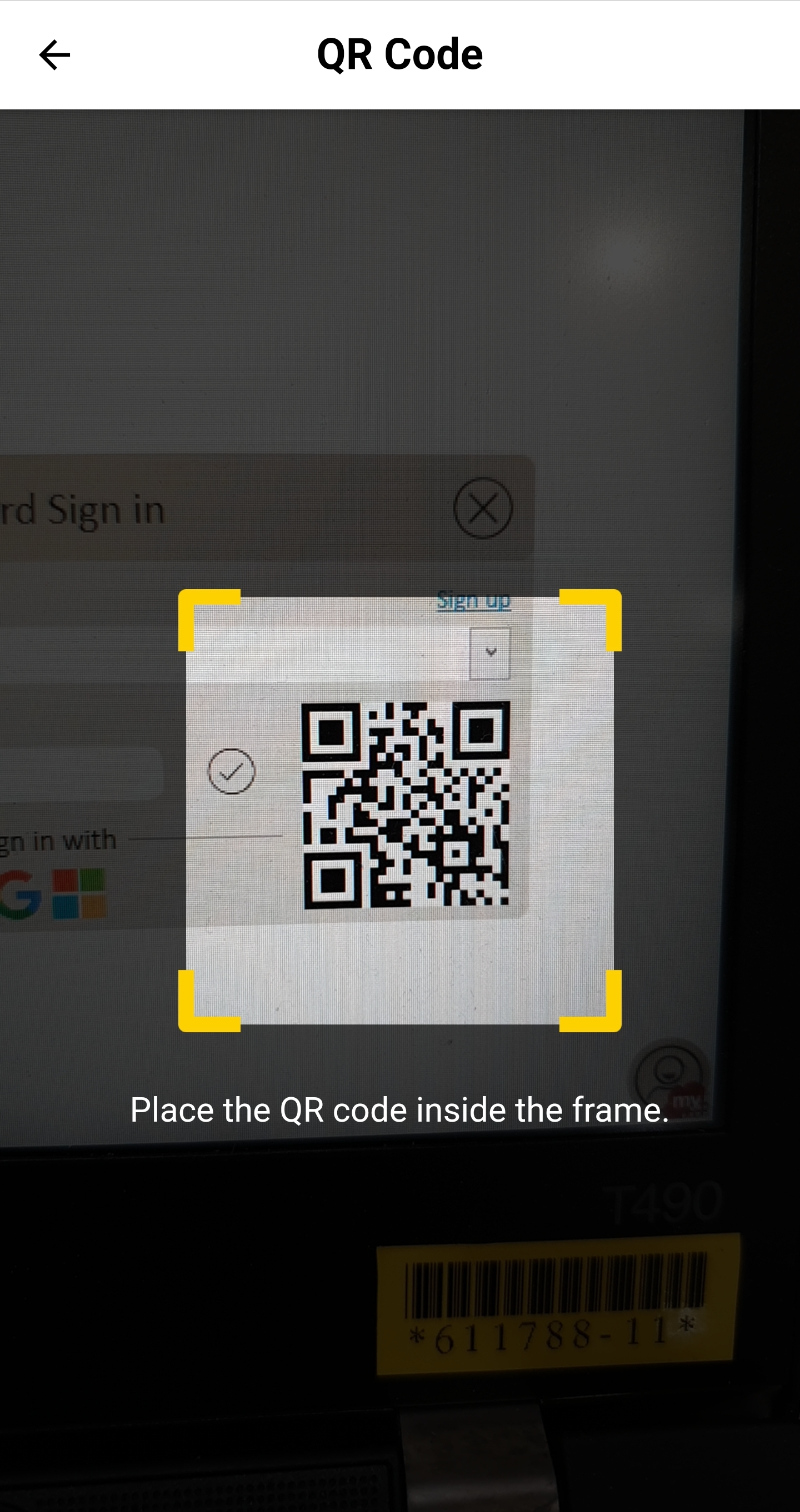 ใช้กล้องโทรศัพท์ของคุณเพื่อสแกนรหัส QR ที่ด้านขวาล่างของ Whiteboard
ใช้กล้องโทรศัพท์ของคุณเพื่อสแกนรหัส QR ที่ด้านขวาล่างของ Whiteboard
รีโมทคอนโทรล
คุณต้องลงชื่อเข้าใช้ Whiteboard ด้วย บัญชี myViewBoard เดียวกันกับที่คุณใช้ลงชื่อเข้าใช้ Companion App เพื่อใช้รีโมทคอนโทรล
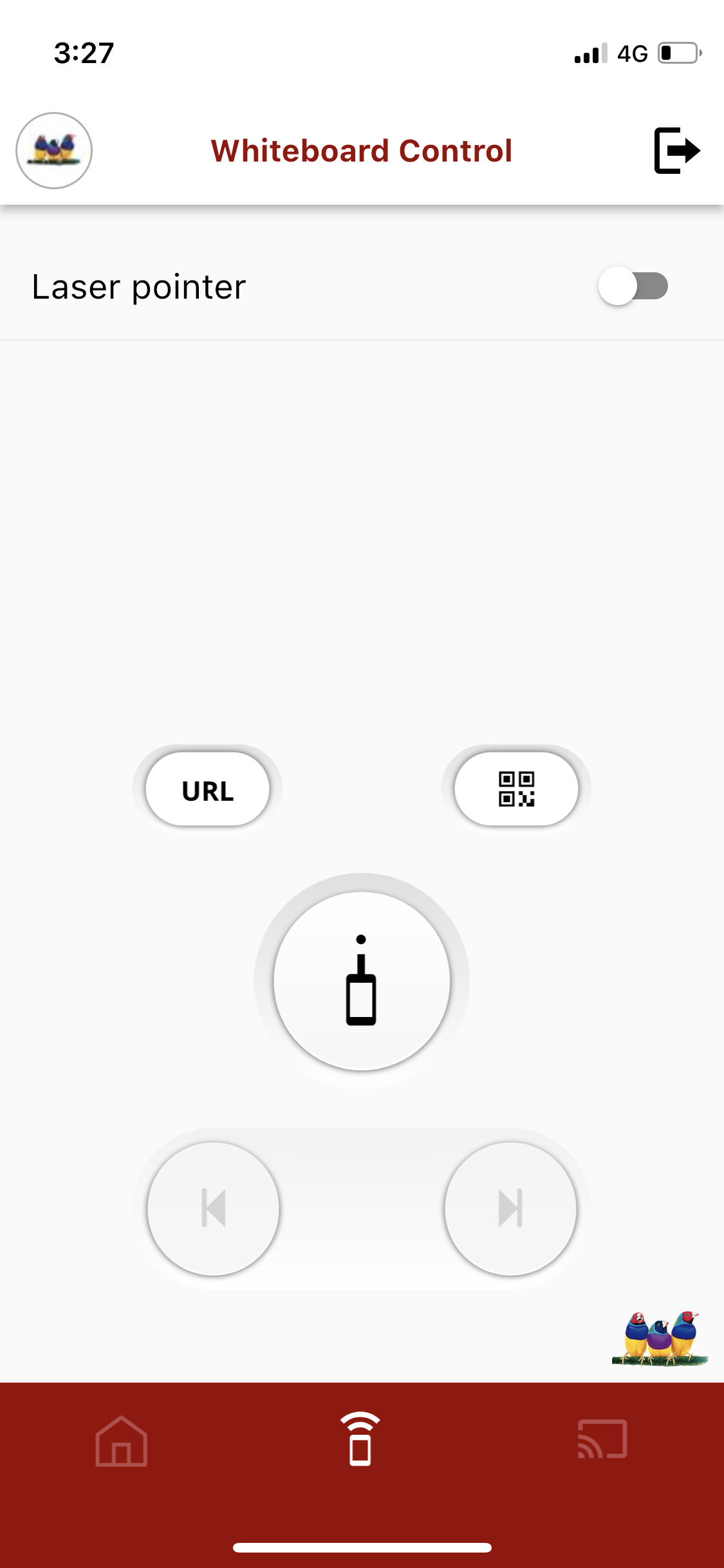
พอยเตอร์เลเซอร์
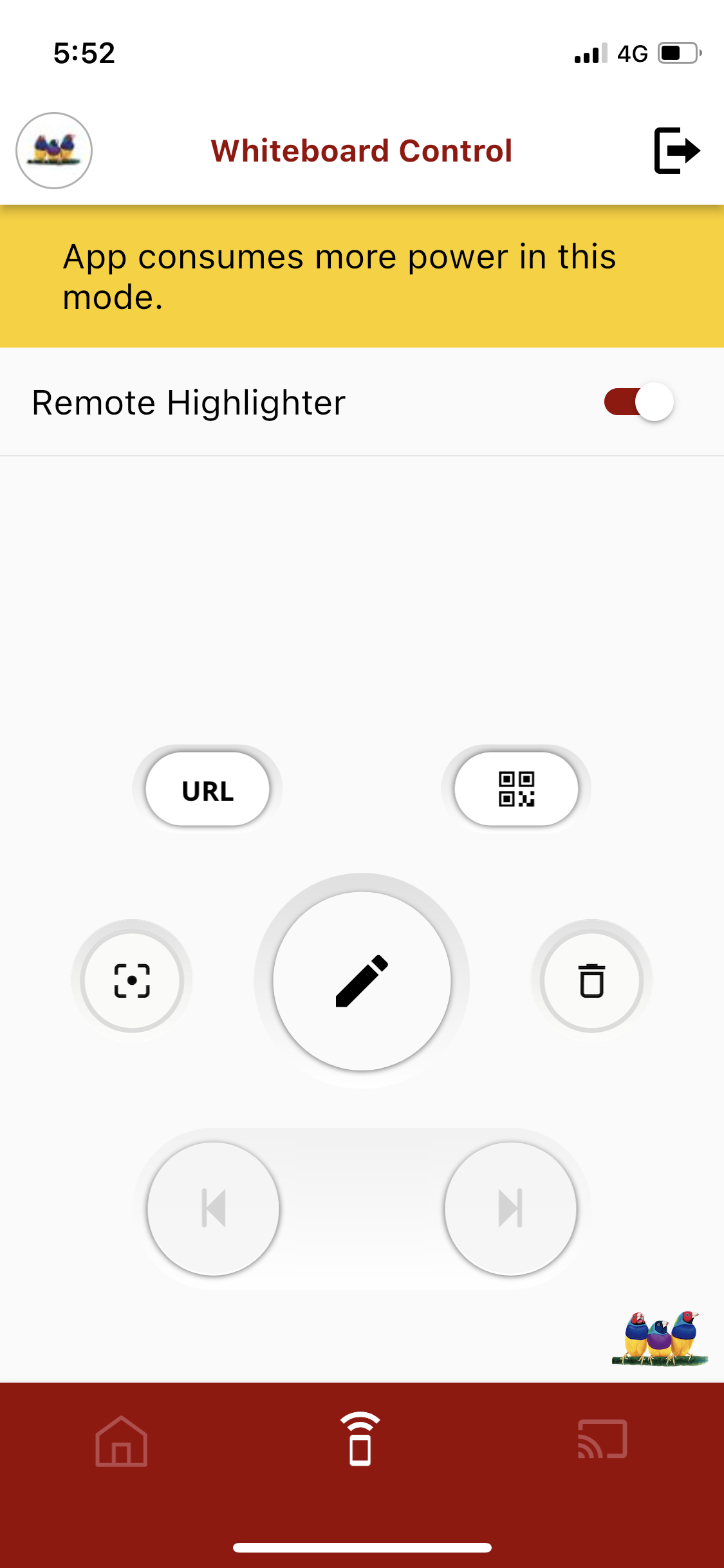
คุณสมบัติขั้นสูง
ตัวเลือกการจัดการเริ่มต้น:
|
|
Display URL ของเซสชัน Whiteboard และรหัส QR สำหรับการโต้ตอบแบบโยน แบบทดสอบแบบป๊อปอัป และแบบสำรวจ |
|
|
บันทึกเซสชัน Whiteboard ไปยังที่เก็บข้อมูลบนคลาวด์ที่เชื่อมโยง และสร้างรหัส QR ที่นักเรียนสามารถใช้ดาวน์โหลดไฟล์เซสชันได้ |
|
|
เปลี่ยนโทรศัพท์ของคุณให้เป็นพอยน์เตอร์เลเซอร์และชี้ไปที่พื้นที่ของอุปกรณ์ที่ใช้ Whiteboard |
|
|
ไปที่หน้าก่อนหน้าหากไฟล์มีหลายหน้า |
|
|
ไปที่หน้าถัดไปหากไฟล์มีหลายหน้า |
สลับ ตัวชี้เลเซอร์ ไปที่ตำแหน่งเปิดที่ด้านบนของเพจเพื่อใช้สิ่งต่อไปนี้:
|
|
แตะและค้างไว้เพื่อวาดโดยใช้ไฮไลท์บนผืนผ้าใบ Whiteboard |
|
|
ปรับศูนย์เลเซอร์ใหม่ |
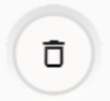 ลบจังหวะ ลบจังหวะ
|
ลบรอยทั้งหมดออกจากตัวชี้ เลเซอร์ |
การนำเสนอแบบไร้สาย
บนหน้าจอนี้ โฮสต์สามารถจัดการ การนำเสนอ Whiteboard แบบไร้สาย จากระยะไกลได้:
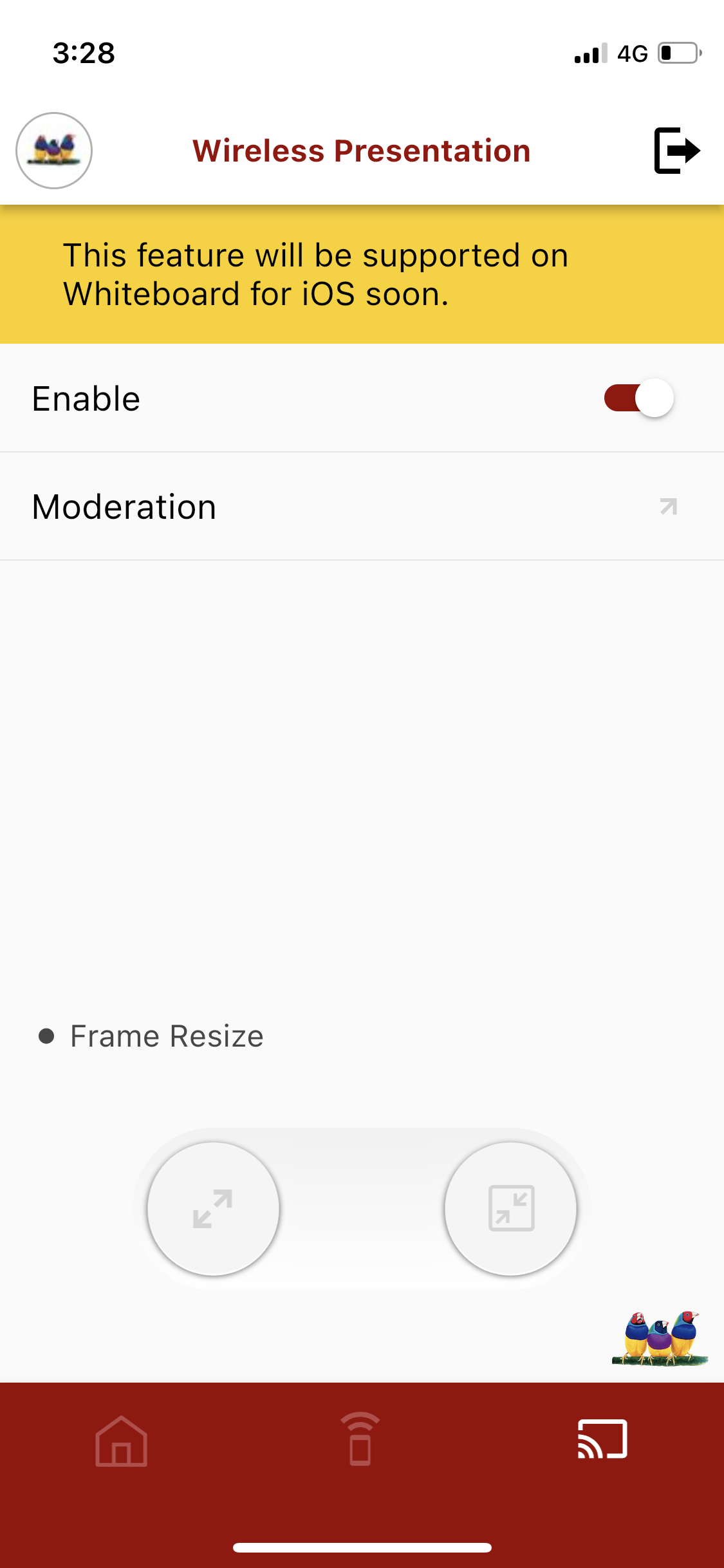
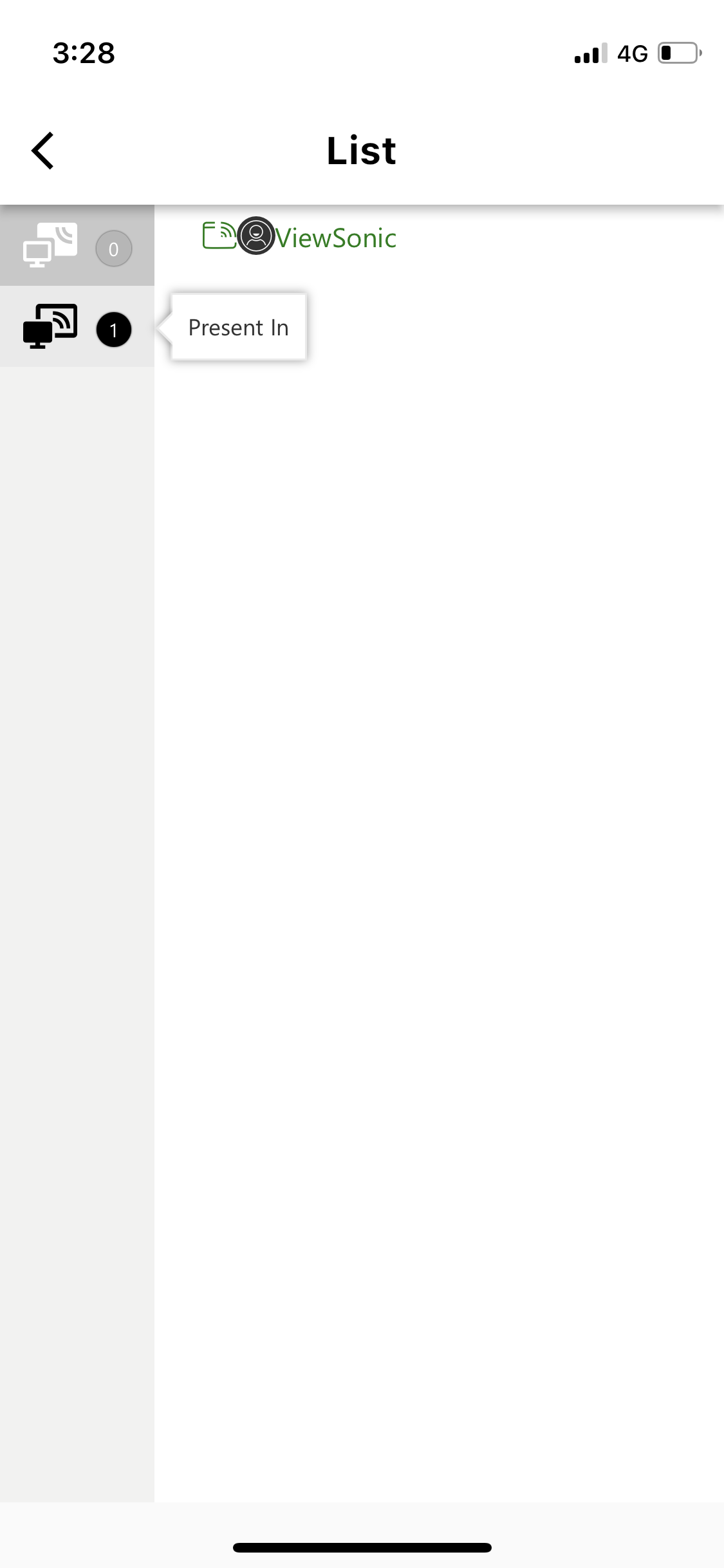
การโต้ตอบระหว่างครูกับนักเรียน
| เปิดใช้งาน | เปิดใช้งานคุณสมบัติการนำเสนอแบบไร้สายสำหรับบัญชีที่ลงชื่อเข้าใช้ของโฮสต์ หลังจากเปิดใช้งานนี้แล้ว ผู้เข้าร่วมจะสามารถส่ง แคสต์ หรือแชร์หน้าจอของตนไปยังเซสชัน Whiteboard ของโฮสต์ปัจจุบันได้ |
| ความพอประมาณ | Display รายชื่อผู้เข้าร่วมที่ร้องขอการเข้าถึงเพื่อแชร์หน้าจอของตนไปยังเซสชัน Whiteboard ในปัจจุบัน คลิกบนรายการของผู้เข้าร่วมเพื่อให้สิทธิ์การเข้าถึง |
ปุ่มสองปุ่มภายใต้ การปรับขนาดเฟรม สามารถใช้ได้เมื่อแสดงหน้าจอของผู้เข้าร่วม:
|
|
ลดขนาดหน้าจอการนำเสนอ |
|
|
ขยายขนาดหน้าจอการนำเสนอ |


 Home
Home